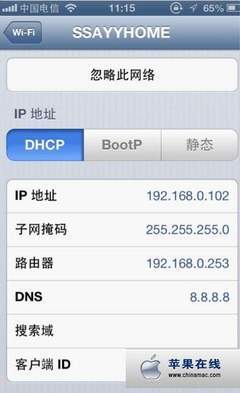这次iTunes 12.1.0.71最新版更新改动挺大的,更新后各路其他手机助手都死光光,现识别不了iOS设备的情况,若已更新iTunes请先卸载电脑上最新版的iTunes及组件,然后再安装itunes旧版本。
iTools无法连接解决方法
1、正确卸载iTunes及其各组件的顺序:
由于iTunes中涉及到多个相互依存的组件,因此请按照以下顺序,在"控制面板"->"添加或删除程序"中卸载iTunes和相关组件:
1)iTunes
2)Apple Software Update
3)Bonjour
4)Apple Mobile Device Support
5)Apple Application Support(32-bit)
6)Apple Application Support(64-bit)
(建议在卸载iTunes及其各组件之后重启电脑)
2、安装旧版本的iTunes
1)将新版iTunes完全卸载后,打开iTools PC端,将设备连接至iTools PC端会提示需要安装iTunes组件,点击【一键安装】后会自动下载安装。(若卸载iTunes组件后未提示“下载iTunes组件”的弹窗,建议您重新前往pc6重新下载最新版安装)
同步助手无法识别设备怎么办?
1、卸载iTunes相关组件
方法一:同步助手技术小组提供了一个iTunes卸载工具,能一键卸载iTunes及其所有相关组件,操作起来非常方便,推荐使用。
1) 下载iTunes卸载工具
2) 解压后双击运行iTunesUninstaller.exe,点击【开始卸载】,就会开始卸载iTunes组件,耐心等进度条走完即可(PS:期间如果提示某些程序调用了苹果服务,请点击【忽略ignore】)
方法二:按顺序从“控制面板”—“添加或删除程序”中卸载iTunes及其相关组件。注意:发布者为“Apple Inc”的每个iTunes相关组件都需要卸载,请按照以下顺序手动卸载。
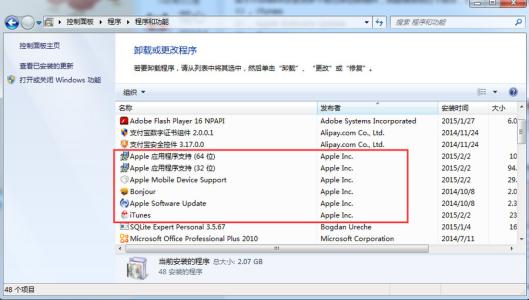
1)iTunes;
2)Apple Software Update
3)Bonjour
4)Apple Mobile Device Support
5)Apple 应用程序支持
2.安装旧版本iTunes。
1)重新下载安装旧版本iTunes,点此下载旧版iTunes。
根据电脑系统选择对应的32位或64位iTunes安装包。(请勿下载官方版)
不了解自己电脑系统参数,可在“控制面板—系统安全—系统”中查看详情,如下图:
2)重启同步助手即可正常使用。
如果遇到iTunes安装失败的情况,可能是由于系统环境导致的
其他手机助手连接不上的解决方法同上,先把itunes最新版卸载掉,然后下载并安装itunes旧版本
 爱华网
爱华网